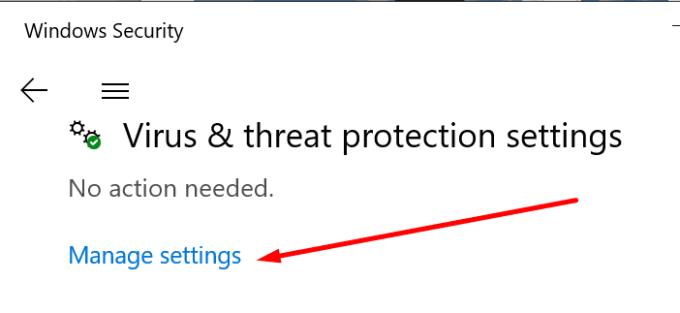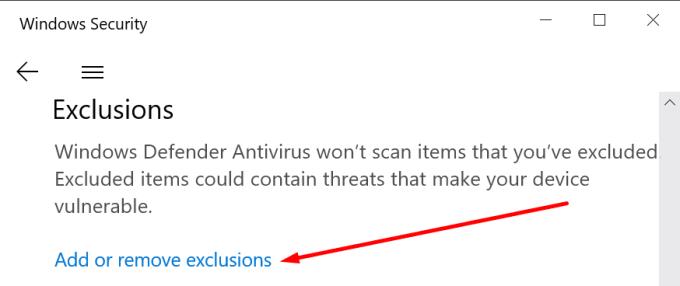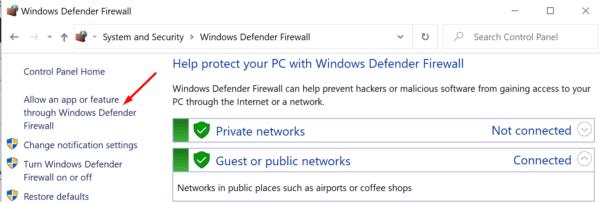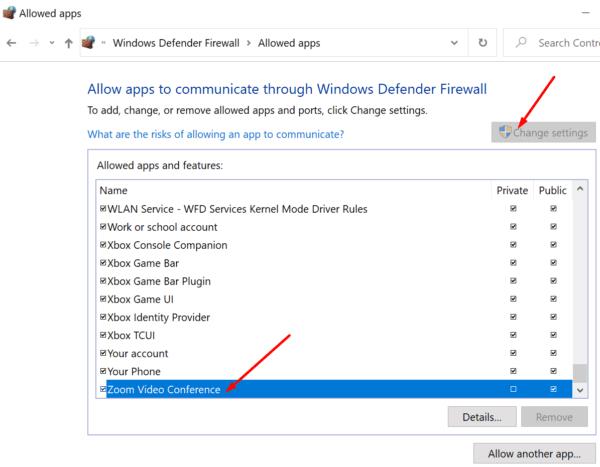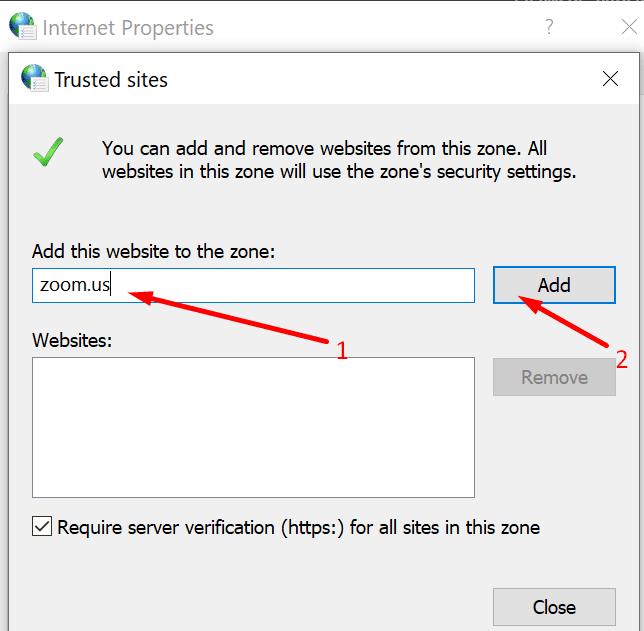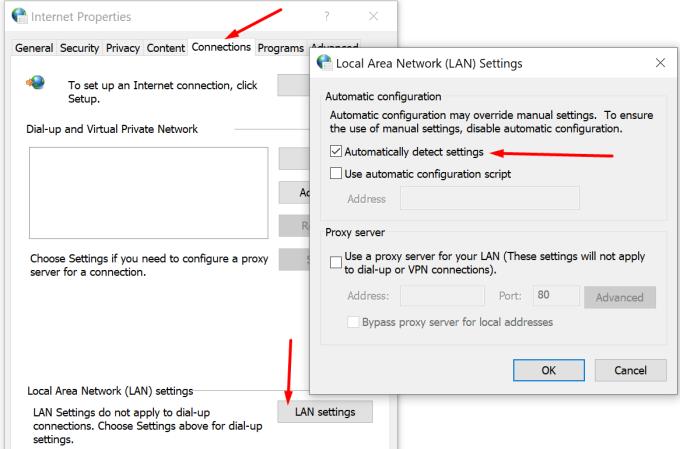Virheet 104101 - 104118 osoittavat, että laitteesi ei saanut yhteyttä Zoomin palvelimiin. Näihin virheisiin on useita syitä. Ehkä virustorjunta tai palomuuri estää yhteyden. Tai sinulla on verkkoyhteysongelmia .
Katsotaan ilman pitkiä puheita, kuinka voit korjata Zoom-virheet 104101, 104102, 104103, 104104, 104105, 104106, 104110, 104111, 104112, 104111, 104112, 104111, 104112, 104111, 104112, 104111, 104112, toukokuu 10,1,10,1,10,101,10,10,1,10,10,10,10,10,10,10,10,10,10,10,10,10,10,10,10,10,10,10,10,101,10,101,10,10,101,104 pitkä luettelo eri virheistä, niillä kaikilla on sama perimmäinen syy.
Zoomausvirheiden 104101 - 104118 vianetsintä
Tarkista verkkolaitteet ja asetukset
Ensinnäkin varmista, että modeemi/reititin toimii oikein. Jos et ole irrottanut sitä pitkään aikaan, irrota virtajohto. Tarkista myös, onko muita laitteita, jotka saattavat häiritä reitittimesi toimintaa, ja poista ne kyseiseltä alueelta. Jos käytät vanhaa reititinmallia, on ehkä aika päivittää .
Toisaalta, jos sinulla on kaistanleveysongelmia , vaihda kaapeliyhteyteen. Jos se ei ole mahdollista, siirry reitittimen asetuksiin ja ota käyttöön toinen Wi-Fi-kanava. Varmista, että et ole Wi-Fi-kuolleella alueella . Älä unohda irrottaa kaikki muut yhteyttä käyttävät laitteet.
Poista palomuuri ja virustorjunta käytöstä
Palomuurisi tai virustorjuntasi saattaa estää tietokonettasi muodostamasta yhteyttä Zoomin palvelimiin. Nopein tapa testata se on yksinkertaisesti sammuttaa palomuuri ja virustorjunta. Tarkista, jatkuuko zoomausvirhe.
Jos se on poissa, tämä on melko selvä osoitus siitä, että virustorjuntasi/palomuurisi oli syyllinen. Kokeile lisätä Zoom sallittujen luetteloon virustorjunta- ja palomuuriasetuksissasi.
Jos käytät Windows Defenderiä:
Siirry kohtaan Asetukset → Päivitys ja suojaus → Windowsin suojaus → Virus- ja uhkien suojaus .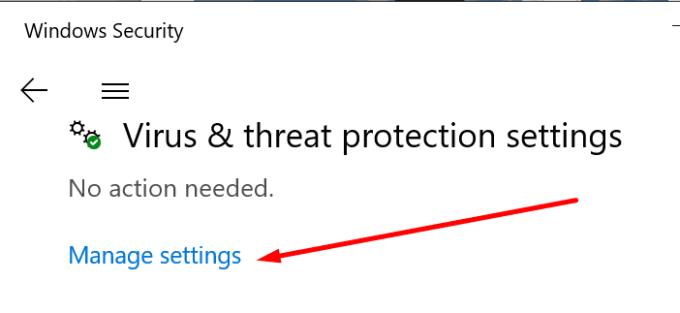
Valitse sitten Hallinnoi asetuksia ja vieritä alas kohtaan Poissulkemiset .
Valitse Lisää tai poista poissulkemisia → Lisää poissulkeminen .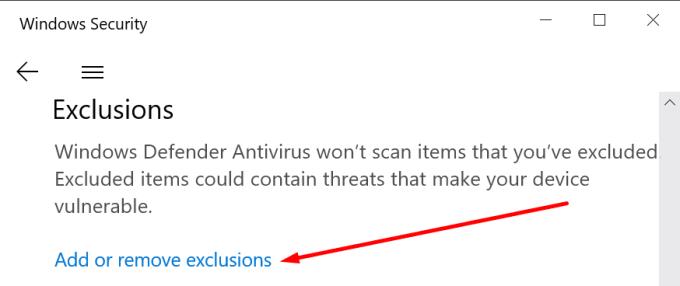
Valitse Zoomaa ja tallenna muutokset.
Jos käytät Windowsin palomuuria:
Käynnistä Ohjauspaneeli, kirjoita "palomuuri" ja valitse Windows Defenderin palomuuri.
Siirry sitten kohtaan Salli sovellus tai ominaisuus Windows Defenderin palomuurin kautta .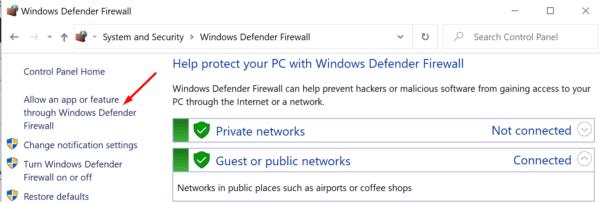
Napsauta Muuta asetuksia ja vieritä alas Zoomaa. Ota muutokset käyttöön.
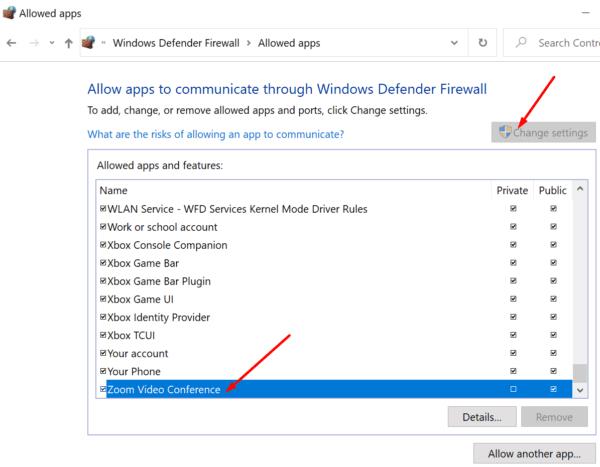
Jos käytät toista virustorjuntaa tai palomuuria, siirry ohjelmistosi viralliselle tukisivulle saadaksesi lisäohjeita.
Lisää Zoom.us luotettujen verkkosivustojesi luetteloon
Zoomin merkitseminen luotetuksi ja turvalliseksi verkkosivustoksi Internet-asetuksissa voi ratkaista ongelman.
Mene Internet-asetukset (tyyppi 'Internet-asetukset' Windowsin haku bar).
Valitse Suojaus- välilehti ja napsauta Luotetut sivustot .
Paina sitten Sivustot- painiketta.
Alle Lisää tämä WWW-sivusto vyöhykkeeseen , kirjoita zoom.us ja ota muutokset.
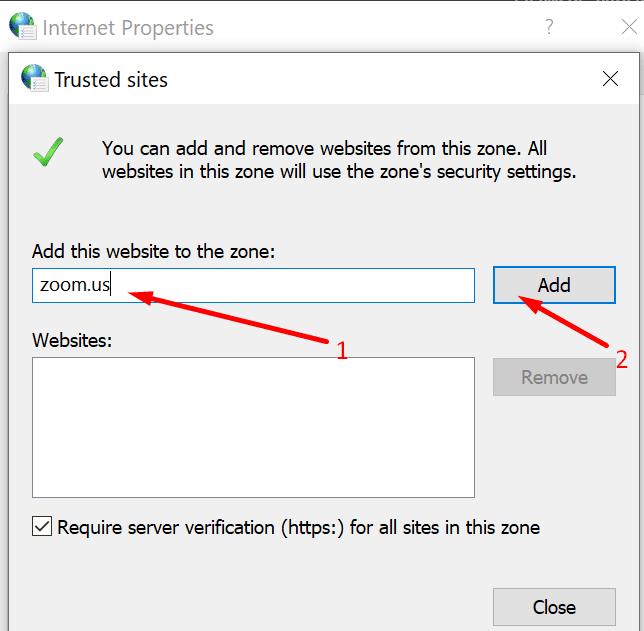
Puhuttaessa Internet-asetuksista, yritä määrittää välityspalvelimen asetukset automaattisesti tunnistettaviksi. Siirry kohtaan Internet-asetukset → napsauta Yhteydet- välilehteä → LAN-asetukset → Tunnista verkkoasetukset automaattisesti.
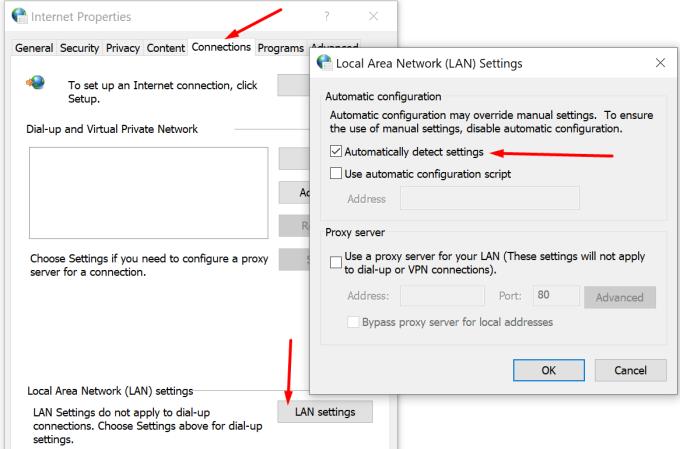
Lisäratkaisut
- Varmista, että Zoom-versiosi on ajan tasalla.
- Sulje kaikki taustalla toimivat ylimääräiset sovellukset ja ohjelmat. Tämä auttaa sinua vapauttamaan enemmän järjestelmäresursseja ja kaistanleveyttä Zoomin käyttöön.
Johtopäätös
Lopuksi totean, että kaikki Zoom-virheet alueella 104101–104118 osoittavat, että laitteesi ei saanut yhteyttä Zoomin palvelimiin. Korjaa ongelma tarkistamalla verkkoasetuksesi ja lisäämällä virustorjunta- ja palomuuriasetuksissa Zoom sallittujen luetteloon.
Toivomme, että onnistuit ohittamaan ongelman tämän oppaan avulla. Napsauta alla olevia kommentteja ja kerro meille lisää tähän mennessä kohtaamistasi Zoom-virheistä.